proe启动问题之没有写入权限
没有足够的权限启动系统服务解决方法
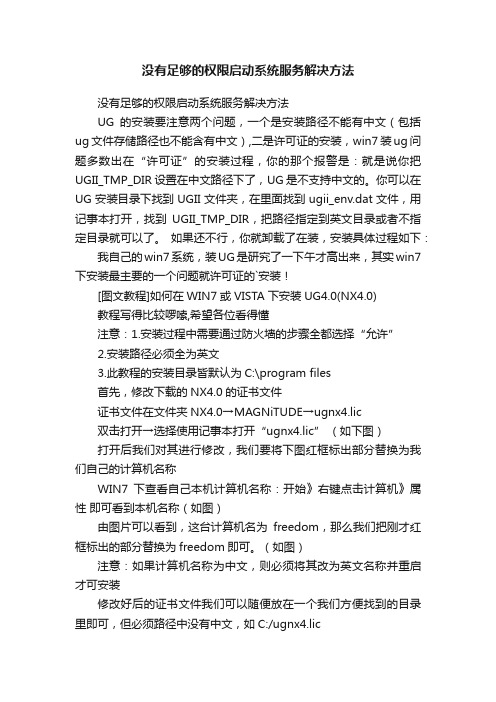
没有足够的权限启动系统服务解决方法没有足够的权限启动系统服务解决方法UG的安装要注意两个问题,一个是安装路径不能有中文(包括ug文件存储路径也不能含有中文),二是许可证的安装,win7装ug问题多数出在“许可证”的安装过程,你的那个报警是:就是说你把UGII_TMP_DIR设置在中文路径下了,UG是不支持中文的。
你可以在UG安装目录下找到UGII文件夹,在里面找到ugii_env.dat文件,用记事本打开,找到UGII_TMP_DIR,把路径指定到英文目录或者不指定目录就可以了。
如果还不行,你就卸载了在装,安装具体过程如下:我自己的win7系统,装UG是研究了一下午才高出来,其实win7下安装最主要的一个问题就许可证的`安装![图文教程]如何在WIN7或VISTA下安装UG4.0(NX4.0)教程写得比较啰嗦,希望各位看得懂注意:1.安装过程中需要通过防火墙的步骤全都选择“允许”2.安装路径必须全为英文3.此教程的安装目录皆默认为C:\program files首先,修改下载的NX4.0的证书文件证书文件在文件夹NX4.0→MAGNiTUDE→ugnx4.lic双击打开→选择使用记事本打开“ugnx4.lic” (如下图)打开后我们对其进行修改,我们要将下图红框标出部分替换为我们自己的计算机名称WIN7下查看自己本机计算机名称:开始》右键点击计算机》属性即可看到本机名称(如图)由图片可以看到,这台计算机名为freedom,那么我们把刚才红框标出的部分替换为freedom即可。
(如图)注意:如果计算机名称为中文,则必须将其改为英文名称并重启才可安装修改好后的证书文件我们可以随便放在一个我们方便找到的目录里即可,但必须路径中没有中文,如C:/ugnx4.lic接下来我们开始正式安装打开下载下来的NX4.0文件夹,找到launch.exe,双击运行选择第二项:Install License Server一路确定点下来,会提示你浏览你的证书文件,这时候我们浏览到刚才已经修改好的证书文件(ugnx.lic)即可然后再点击下一步,装到一半便会安装失败,提示你没有权限启用服务点击取消退出安装。
PROE不能打开的解决方法
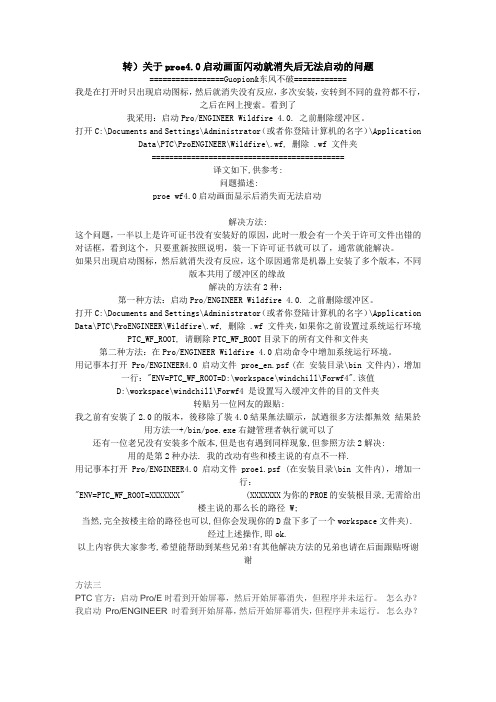
转)关于proe4.0启动画面闪动就消失后无法启动的问题=================Guopion&东风不破============我是在打开时只出现启动图标,然后就消失没有反应,多次安装,安转到不同的盘符都不行,之后在网上搜索。
看到了我采用:启动Pro/ENGINEER Wildfire 4.0. 之前删除缓冲区。
打开C:\Documents and Settings\Administrator(或者你登陆计算机的名字)\Application Data\PTC\ProENGINEER\Wildfire\.wf, 删除 .wf 文件夹============================================译文如下,供参考:问题描述:proe wf4.0启动画面显示后消失而无法启动解决方法:这个问题,一半以上是许可证书没有安装好的原因,此时一般会有一个关于许可文件出错的对话框,看到这个,只要重新按照说明,装一下许可证书就可以了,通常就能解决。
如果只出现启动图标,然后就消失没有反应,这个原因通常是机器上安装了多个版本,不同版本共用了缓冲区的缘故解决的方法有2种:第一种方法:启动Pro/ENGINEER Wildfire 4.0. 之前删除缓冲区。
打开C:\Documents and Settings\Administrator(或者你登陆计算机的名字)\Application Data\PTC\ProENGINEER\Wildfire\.wf, 删除 .wf 文件夹,如果你之前设置过系统运行环境PTC_WF_ROOT, 请删除PTC_WF_ROOT目录下的所有文件和文件夹第二种方法:在Pro/ENGINEER Wildfire 4.0启动命令中增加系统运行环境。
用记事本打开 Pro/ENGINEER4.0 启动文件 proe_en.psf (在安装目录\bin 文件内),增加一行:"ENV=PTC_WF_ROOT=D:\workspace\windchill\Forwf4".该值D:\workspace\windchill\Forwf4 是设置写入缓冲文件的目的文件夹转贴另一位网友的跟贴:我之前有安裝了2.0的版本,後移除了裝4.0結果無法顯示,試過很多方法都無效結果於用方法一+/bin/poe.exe右鍵管理者執行就可以了还有一位老兄没有安装多个版本,但是也有遇到同样现象,但参照方法2解决: 用的是第2种办法. 我的改动有些和楼主说的有点不一样.用记事本打开 Pro/ENGINEER4.0 启动文件 proe1.psf (在安装目录\bin 文件内),增加一行:"ENV=PTC_WF_ROOT=XXXXXXX" (XXXXXXX为你的PROE的安装根目录,无需给出楼主说的那么长的路径 W;当然,完全按楼主给的路径也可以,但你会发现你的D盘下多了一个workspace文件夹).经过上述操作,即ok.以上内容供大家参考,希望能帮助到某些兄弟!有其他解决方法的兄弟也请在后面跟贴呀谢谢方法三PTC官方:启动Pro/E时看到开始屏幕,然后开始屏幕消失,但程序并未运行。
Proe错误代码

前面全部都是: License request failed for feature PROE_DDiTy:开始,然后数字代码不同-1 "cannot find license file"“无法找到许可证文件”中英文解答(由"lhwm"翻译):The unlock software was unable to locate a license file.锁定软件无法找到许可证文件。
Check the settings of these two environment variables:检查设置这两个环境变量:DIVISIONROOT should specify the release directory or be unset. divisionroot 应指定释放目录或给予取消。
DIVISION_LICENSE_FILE should specify the license file or be unset. division_license_file应指定许可文件或给予取消。
If neither variables are set the license file is assumed to be /home/division/etc/license/license.dat.如果没有变数设定许可文件,假设为/home/division/etc/license/license.dat 。
Check that the license file is valid.检查许可证文件是有效的。
-2 "invalid license file syntax"“无效的许可证文件语法”中英文解答(由"lhwm"翻译):The license file is corrupt.许可文件已损坏。
Check the file and correct any errors.检查文件和正确的任何错误。
PROE安装后运行常见错误和解决方法

PROE安装后运行常见错误和解决方法般安装软件最好不要有中文路径。
proe安装一般要建环境变量,还有许可证文件要改。
最常见的问题有两个:一、许可证文件修改的不正确或未在OBJ目录下运行破解文件时会提示:License request failed for feature PROE_DDiTy: -8:Invalid (Inconsistent) license key.解决方法:不用重新安装PROE,只需检查许可证文件是否成功修改,没修改正确的重新修改。
破解文件忘了运行的请重新运行破解文件。
二、在OBJ下运行了破解文件但许可证文件修改错误时会提示:License request failed for feature PROE_DDiTy: -9:Invalid host解决方法:不用重新安装PROE,只需许可证文件是否成功修改,没修改正确的重新修改。
下面是网上别人翻译的:前面全部都是: License request failed for feature PROE_DDiTy:开始,然后数字代码不同-1 "cannot find license file" “无法找到许可证文件” 中英文解答(由"lhwm"翻译): The unlock software was unable to locate a license file. 锁定软件无法找到许可证文件。
Check the settings of these two environment variables: 检查设置这两个环境变量:DIVISIONROOT should specify the release directory or be unset. divisionroot 应指定释放目录或给予取消。
DIVISION_LICENSE_FILE should specify the license file or be unset. division_license_file 应指定许可文件或给予取消。
安装运行PROE-出错误的解决方法集合

安装运行PROE 出错误的解决方法集合“Pro/ENGINEER wildfire from PTC 遇到问题需要关闭”的解决方法proe 异常退出的原因和解决方法收集运行常见错误 License request failed for feature PROE_DDiTy: -8 :-9 解决方法运行错误 License request failed for feature PROE_DDiTy: -1解决方法启动时提示no write access to或"没有写入权限"的原因和解决方法)proe4.0破解安装后,打不开的解决方法Vista旗舰版安装Pro/E 4.0 m010成功,有一点心得最新野火4.0M010版本补丁下载及运行Corrector.exe时提示Nothing fixed 错误的说明完美解决PTC_WF4_Corrector出现"Nothing fixed"错误!xtop.exe - 无法找到入口,无法定位程序输入点GetWindowRgnBox 的说明PTC官方:启动Pro/E时看到开始屏幕,然后开始屏幕消失,但程序并未运行。
怎么办?WARNING:Workstation service not found 错误解决方法“此工作站上安装的Internet Explorer版本不满足Pro/E的最低要求”解决办法“PTC.Setup 无法检测主机ID” (网卡)的解决方法及强制安装后导致的后果]笔记本上的出现PTC.Setup 无法检测主机ID” (网卡)的解决方法遇到proe4.0一闪就消失无法启动问题的请进!---------------------------------------------------------- 安装proe时运行setup.exe无反映的解决方法经常有人遇到这个问题,有人说是安装目录包含中文引起的,如果你遇到在这样的情况,可以改为英文的目录试试。
安装Proe 4.0 M20 中出现的license request failed for feature pro 200-5 no such feature exist

1、把ptc_licfile.dat复制到你硬盘Pro/ENGINEE安装目录的位置,然后用记事本打开,将里面的<HOSTID>全部替换为你自己的网卡ID(安装初始界面左下角PTC主机ID:XX-XX-XX-XX-XX-XX),替换的具体操作为:单击记事本菜单栏上的“编辑”-“替换”,在“查找内容”里输入:<HOSTID>在“替换为”里输入你的网卡ID:XX-XX-XX-XX-XX-XX然后点击“全部替换”,保存后关闭。(点击电脑桌面 开始->运行->CMD
3.回到文件夹,复制ptc.pro engineer.wildfire.4.0.generic-j文件夹,双击运行!点patch出现找不到文件对话框-点否!因为你没安装完整所以有部分Crack不需要!
4.回到文件夹,复制ptc.pro mechanica.wildfire.4.0.generic-patch.exe到Pro/ENGINEE Mechanica安装目录下\i486_nt\bin,双击运行,点patch,待运行完至此完成安装(如果没装MECHANICA 这不就不用补丁)4,如果依然不可以运行要启动服务具体为:我的电脑-右键-管理-服务和应用程序-服务- flexlm server for ptc-右键-启动;
然后输入ipconfig/all 里面的physical address就是网卡ID地址了)
2、进行修复安装,已经安装的不需要删除,进入PROE安装目录下的BIN下,找到PTcsetup文件执行,开始修复安装。遇到信用档案服务的时候选择,更改信用档文件为复制到你硬盘的ptc_licfile.dat3、
5.启动proe,OK!
ProE安装错误汇总
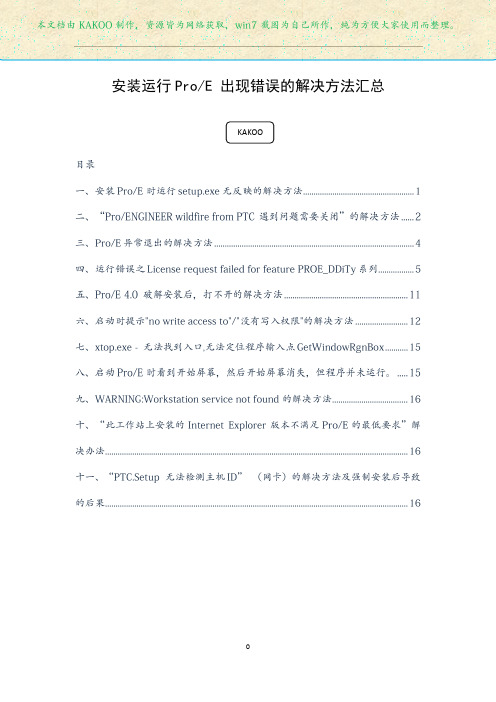
安装运行Pro/E
出现错误的解决方法汇总
一、安装Pro/E时运行setup.exe无反映的解决方法
这样的情况,可以改为英文的目录试试。
解决方法:
ptcsetup.exe 直接安装。
注:其实 setup.exe 也是调用的ptcsetup.exe这个程序,所以直接运行这
Setup.exe所在目录必须为全英文目录
二、“Pro/ENGINEER wildfire from PTC 遇到问题需要关闭”的解决方法
闭”错图,提示如下图:
原因:多数情况下可能是你的计算机名为中文导致,也不排除系统的原因,是中文,请将其更改为英文后重新安装程序。
计算机名不能
为中文!
三、Pro/E异常退出的解决方法
解决方法:关闭硬件加速。
Step1
Step2 Step3
注:据说这个按钮是灰色则说明显卡可能
不支持硬件加速,具体的关闭硬件加速的
方法大家请自行到网上查阅。
四、运行错误之License request failed for feature PROE_DDiTy系列
运行windows任务管理器(Ctrl+Alt+Del)——查看——更新速度——低。
修改此处为自定义目录
Win7
注:如果在你的文件夹属性里没有“安全”一项,请在“控制面板”中打开
七、xtop.exe - 无法找到入口,无法定位程序输入点GetWindowRgnBox
十、“此工作站上安装的Internet Explorer版本不满足Pro/E 的最低要求”解决办法。
proe错误解决方法集合
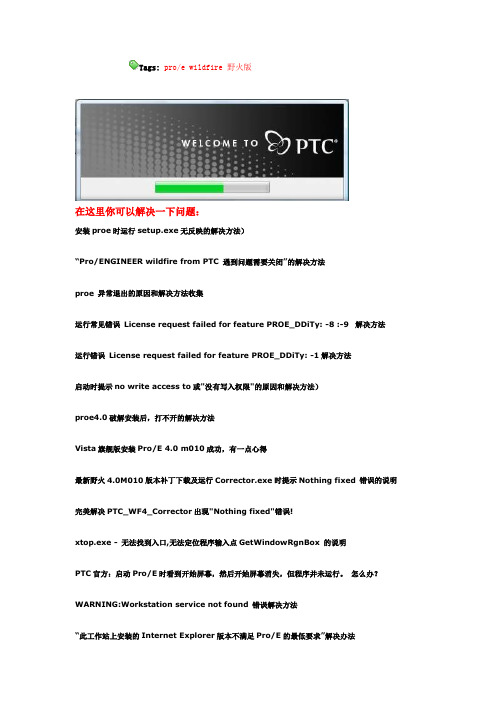
Tags:pro/e wildfire野火版在这里你可以解决一下问题:安装proe时运行setup.exe无反映的解决方法)“Pro/ENGINEER wildfire from PTC 遇到问题需要关闭”的解决方法proe 异常退出的原因和解决方法收集运行常见错误License request failed for feature PROE_DDiTy: -8 :-9 解决方法运行错误License request failed for feature PROE_DDiTy: -1解决方法启动时提示no write access to或"没有写入权限"的原因和解决方法)proe4.0破解安装后,打不开的解决方法Vista旗舰版安装Pro/E 4.0 m010成功,有一点心得最新野火4.0M010版本补丁下载及运行Corrector.exe时提示Nothing fixed 错误的说明完美解决PTC_WF4_Corrector出现"Nothing fixed"错误!xtop.exe - 无法找到入口,无法定位程序输入点GetWindowRgnBox 的说明PTC官方:启动Pro/E时看到开始屏幕,然后开始屏幕消失,但程序并未运行。
怎么办?WARNING:Workstation service not found 错误解决方法“此工作站上安装的Internet Explorer版本不满足Pro/E的最低要求”解决办法“PTC.Set up 无法检测主机ID” (网卡)的解决方法及强制安装后导致的后果]笔记本上的出现PTC.Setup 无法检测主机ID” (网卡)的解决方法遇到proe4.0一闪就消失无法启动问题的请进!----------------------------------------------------------安装proe时运行setup.exe无反映的解决方法经常有人遇到这个问题,有人说是安装目录包含中文引起的,如果你遇到在这样的情况,可以改为英文的目录试试。
- 1、下载文档前请自行甄别文档内容的完整性,平台不提供额外的编辑、内容补充、找答案等附加服务。
- 2、"仅部分预览"的文档,不可在线预览部分如存在完整性等问题,可反馈申请退款(可完整预览的文档不适用该条件!)。
- 3、如文档侵犯您的权益,请联系客服反馈,我们会尽快为您处理(人工客服工作时间:9:00-18:30)。
启动时提示no write access to或"没有写入权限"的原因和解决方法
no write access to X:\...
Please choose another startup directory for trail creation
没有写入权限 X:\...
请为轨迹创建选则另一个启动目录.
对话框如下:
一、引起这个问题的原因
这是因为你的磁盘采用了 NTFS 分区格式,并且设置了安全性造成的,NTFS 分区内的目录可以设置不同用户对此目录具有不用的权限,比如只读,完全控制,拒绝访问等等。
当发生前面所说的错误时,如果你打开错误提示中的那个目录,你可能会发现无发打开,或者能打开但是无法在此文件内创建文件或文件夹。
二、两种解决方法
1、最简单的是更改启动文件夹,方法如下:右击你的 proe 启动快截方式,点“属性”更改下图中的“起始位置”,比如在 D 盘创建一个目录 work ,然后更改为 d:\work ,并确
保在更改后的文件夹中可以创建文件夹或目录,更改前可以测试一下。
以下内容需要回复才能看到
2、更改此提示“没有写入权限”的文件夹的权限,方法为找到此文件加,然后右击此文件夹,点“属性”,“安全”,然后点列表中的每一个用户,在允许下面选“完全控制”。
这
样你就对此文件夹有写入权限了,proe 也不会再提示你没有写入权限了。
(如果在你的文件夹属性里没有“安全”一项,请在“控制面板”中打开“文件夹选项”,选“查看”,把“使用简单文件共享(推荐)”前面的勾去掉。
然后应用确定。
这样你就可以在NTFS分区的文件夹属性中看到安全选项了。
)。
